Comment réparer l'erreur "Votre connexion n'est pas privée"
Publié: 2020-07-15L'expérience de navigation ne peut jamais être transparente et nous rencontrons souvent des erreurs dont nous ignorons l'existence. Une de ces erreurs sur le navigateur Chrome est " Votre connexion n'est pas privée" et est rencontrée sur les navigateurs Google Chrome. Pas besoin de s'inquiéter, il existe de nombreux hacks qui peuvent facilement résoudre l'erreur indiquant que votre connexion n'est pas privée sur le navigateur Chrome. Ce problème se produit principalement lorsque le certificat SSL ne fonctionne pas correctement, mais il est souvent également lié à des problèmes survenant du côté de l'utilisateur.
L'article comprend différentes méthodes pour résoudre la connexion n'est pas une erreur privée , découvrons-les une par une.
Lisez également : Configurer un réseau privé virtuel dans Windows 10
Comment résoudre l'erreur "Votre connexion n'est pas privée" ?
Nous vous guiderons à travers les méthodes pour corriger votre connexion n'est pas une erreur privée et commencerons par les méthodes les plus simples et procéderons progressivement avec d'autres méthodes :
1. Actualisez la page Web :
La première et la plus simple méthode pour résoudre le message d'erreur "Votre connexion n'est pas privée" sur le navigateur Google Chrome consiste simplement à actualiser ou à recharger la page Web. La plupart du temps, l'erreur de confidentialité sur Chrome est résolue car il est possible que le certificat SSL soit réémis. Sinon, essayez de passer à la méthode suivante.
2. Évitez les connexions Wi-Fi publiques :
Étant donné que les connexions réseau dans les lieux publics comme les aéroports ou les cafés fonctionnent sur HTTP et ne sont pas sécurisées, la plupart du temps, vous souhaitez parcourir quoi que ce soit en utilisant le Wi-Fi public, vous rencontrerez l' erreur de confidentialité. Cela se produit parce que les données ne sont pas cryptées et que la possibilité d'une violation de données est élevée.
3. Supprimez les données de navigation :
Si l'utilisation des méthodes mentionnées ci-dessus ne permet pas de résoudre l'erreur "Votre connexion n'est pas privée" sur le navigateur Chrome , vous pouvez essayer l'étape suivante qui consiste à prendre en charge l'historique de navigation. Pour supprimer l'historique de navigation sur Chrome, suivez les étapes mentionnées ci-dessous :
- Sur votre navigateur Google Chrome, recherchez l'icône à trois points présente dans le coin supérieur droit et cliquez dessus.
- Dans le menu déroulant, cliquez sur Historique.
- Dans la fenêtre Historique, cliquez sur Effacer les données de navigation dans le panneau de gauche.
- Dans la fenêtre contextuelle, vérifiez les options sous l'onglet Basique et Avancé.
- Publiez ceci, sélectionnez la plage de temps sur Tout le temps et enfin cliquez sur Effacer les données pour supprimer l'historique de navigation sur Chrome.
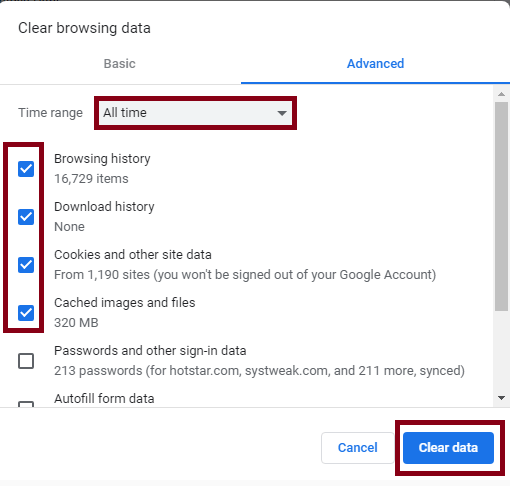
4. Naviguez dans une fenêtre privée :
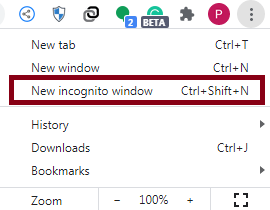
Souvent, nous n'aimons pas effacer l'historique de navigation et utilisons donc le mode Incognito à la place. Si l' erreur "cette connexion n'est pas privée" causée par les cookies et le cache, elle ne se produira pas lorsque vous naviguez dans la fenêtre privée et est également sécurisée à utiliser car aucun historique de navigation n'est enregistré.
Alors que la plupart d'entre nous savent comment ouvrir Google Chrome dans la fenêtre de navigation privée, pour ceux qui souhaitent le savoir, cliquez simplement sur l'icône à trois points dans le coin supérieur droit du navigateur Chrome et cliquez sur Nouvelle fenêtre de navigation privée dans le menu déroulant. menu. Vous pouvez également appuyer simultanément sur Ctrl + Maj + N pour ouvrir la fenêtre de navigation privée.
5. Vérifiez si la date et l'heure de votre ordinateur sont correctes ?
Une autre raison majeure de rencontrer l'erreur "Votre connexion n'est pas privée" sur Google Chrome est due à l'heure et à la date incorrectes de votre ordinateur. La raison derrière, le certificat SSL est validé en fonction de la date et de l'heure de l'ordinateur. Si la même chose est incorrecte, vous pouvez rencontrer l'erreur.
Pour valider le certificat SSL, la date et l'heure doivent correspondre pour vous permettre de vous connecter au site Web que vous souhaitez ouvrir.
Afin de vérifier la date et l'heure sur Windows 10, suivez les étapes ci-dessous :
- Accédez à Paramètres Windows 10 > Heure et langue.
- Cliquez ici sur Date et heure.
- Dans le panneau de gauche, activez les deux paramètres nommés Définir l'heure automatiquement et Définir le fuseau horaire automatiquement.
- Appliquez les modifications et essayez de recharger la page.
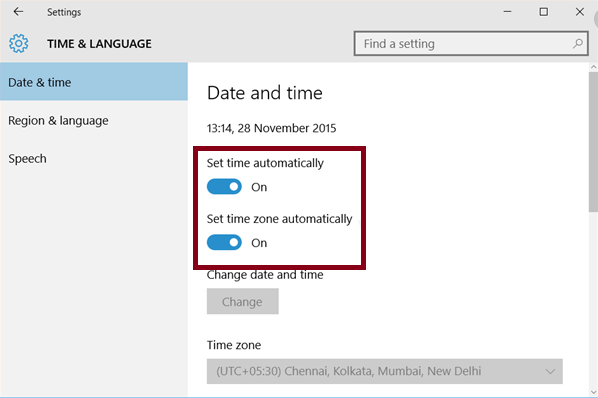
Pour vérifier la date et l'heure sur Mac OS :
- Accédez aux Préférences Système sur votre Mac, puis sélectionnez Date et heure.
- Recherchez le paramètre nommé Définir la date et l'heure automatiquement. Une fois que vous êtes en mesure de le localiser, cochez le paramètre.
- Publiez ceci pour activer le paramètre appelé "Définir automatiquement le fuseau horaire en utilisant l'emplacement actuel"
- Appliquez les modifications et rechargez la page.
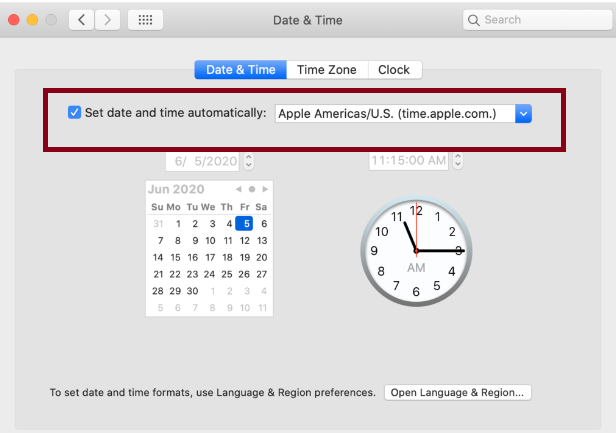

La plupart du temps, vous pourrez résoudre "Votre connexion n'est pas une erreur privée" sur le navigateur Web Google Chrome sous Windows 10 et Mac OS.
Sinon, vous pouvez essayer les méthodes suivantes.
6. Regardez si le problème est dû à l'application antivirus installée :
Souvent, l'application antivirus installée sur votre système bloque les connexions SSL ou les certificats SSL. Pour cette raison, vous obtenez l'erreur. Pour corriger l'erreur "Votre connexion n'est pas privée". Il est suggéré de désactiver entièrement l'application antivirus ou de désactiver le paramètre qui analyse les certificats SSL et est connu sous le nom d'analyse SSL.
7. Allez-y en procédant manuellement à l'erreur :
Il est à noter que si vous obtenez l'erreur "Votre connexion n'est pas privée" , vous pouvez toujours naviguer sur le site Web. Cependant, pour cela, vous devrez contourner manuellement l'erreur et c'est à votre entière discrétion car le site peut également contenir des infections malveillantes.
Pour cela, vous devez cliquer manuellement sur l'option Avancé présente sur le navigateur où vous rencontrez l'erreur. Après avoir cliqué sur Avancé, cliquez sur le message indiquant Passer à websitename.com.
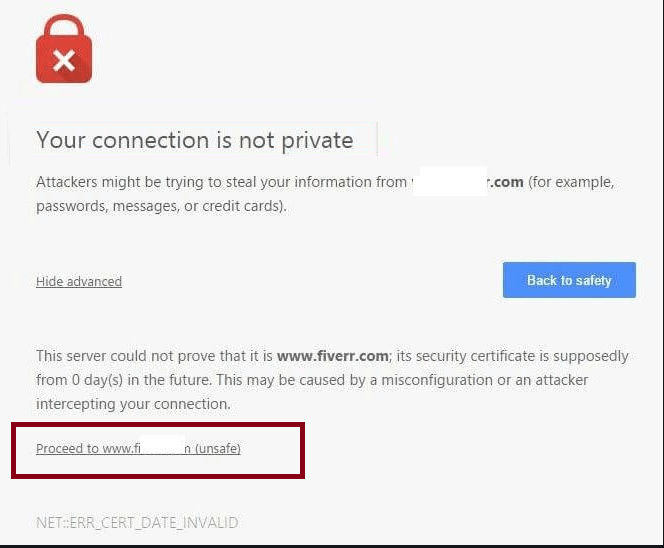
8. Ignorez le certificat SSL :
Bien que la méthode ci-dessus contourne le message d'erreur, elle est toujours temporaire. Si vous souhaitez que le message d'erreur soit définitivement supprimé, vous pouvez modifier les paramètres du navigateur pour ignorer totalement l'erreur.
Cette méthode vous rend cependant vulnérable aux attaques et aux infections et n'est pas conseillée. Si vous souhaitez toujours continuer, vous pouvez suivre les étapes ci-dessous :
- Depuis l'écran d'accueil, cliquez avec le bouton droit sur le raccourci Google Chrome, puis cliquez sur Propriétés dans le menu contextuel.
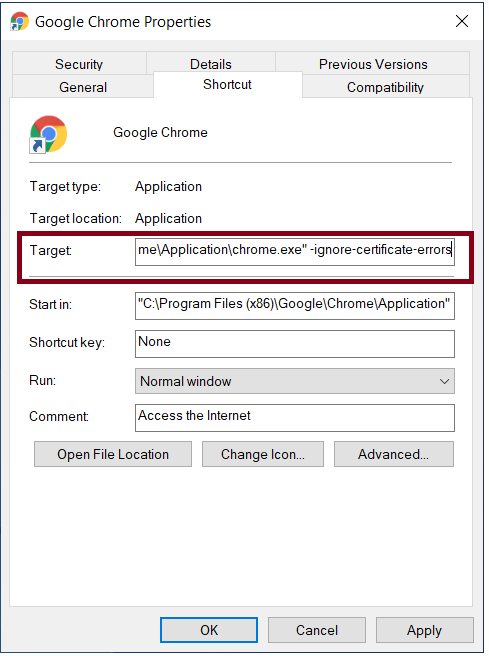
- Cherchez ici le champ nommé Target. Dans le champ de texte, ajoutez –ignore-certificate-errors après le texte.
- Postez ceci, cliquez sur OK pour appliquer les modifications.
- Revisitez la page pour voir si l'erreur a été supprimée.
- Vous pouvez rencontrer une erreur indiquant
NET::ERR_CERT_COMMON_NAME_INVALID. Contournez-le simplement et continuez. - Revisitez la page pour voir si l'erreur a été supprimée.
Votre connexion n'est pas une erreur privée est quelque chose dont vous n'avez pas à avoir peur. La principale raison de l'erreur est que chaque fois que vous naviguez sur un site Web et que Google Chrome pense que l'URL peut être suspecte, il bloque simplement le certificat SSL et ne l'authentifie pas, et vous recevez donc cette erreur.
SSL, qu'est-ce que c'est ?
SSL, connu sous le nom de Secure Socket Layer, est une mesure de sécurité qui crypte les données et les rend sécurisées afin qu'elles ne puissent pas être piratées ou volées. Une donnée sécurisée SSL est cryptée et donc sécurisée. Pour tout type de transactions, bancaires, données personnelles, etc., il est toujours conseillé de les crypter à l'aide de SSL.
A lire également : Vous envisagez d'acheter un domaine ?
Quand recevez-vous une erreur de connexion n'est pas privée sur le navigateur Chrome ?
Dès que vous tapez l'URL d'un site dans le navigateur, la première chose que fait votre navigateur web est d'envoyer un message au serveur afin de récupérer les informations du Site. Cela inclut la vérification des certificats SSL. Si le site auquel vous essayez d'accéder est HTTPS. Le certificat SSL est vérifié et après authentification, vous pouvez facilement accéder au site.
Cependant, si le certificat SSL n'est pas validé, Google Chrome vous donnera un message d'erreur disant "Votre connexion n'est pas privée".
Bien que ce soit la raison principale, il existe d'autres raisons à cette erreur,
- Certificat SSL expiré : Les certificats SSL ont également une validité après laquelle ils expirent. Donc, si vous êtes le propriétaire d'un site Web spécifique et que vous rencontrez la même erreur, la première chose à faire est de vérifier la validité du certificat SSL. Si le certificat SSL a expiré, il vous suffit de renouveler le certificat et vous ne recevrez pas le message d'erreur "Votre connexion n'est pas privée" sur Google Chrome.
- Il n'y a pas de SSL associé au sous-domaine : plusieurs fois, nous pouvons accéder à l'URL principale, cependant, lorsque nous essayons d'ouvrir le sous-domaine, nous rencontrons la même erreur. Cela se produit parce que le certificat SSL est attribué uniquement au domaine principal. Pour cela, vous devez acheter le SSL qui peut être attribué à l'ensemble du domaine.
- Le certificat SSL a été attribué par des organisations illégitimes : les certificats SSL doivent être achetés auprès d'une organisation de confiance, faute de quoi vous recevrez l' erreur "Votre connexion n'est pas privée" .
Votre connexion n'est pas une erreur privée :
Les étapes mentionnées ci-dessus étaient parmi les méthodes les plus simples mais efficaces pour corriger cette connexion n'est pas une erreur privée sur Google Chrome . Si vous connaissez une autre méthode, faites-le nous savoir dans la section commentaires ci-dessous.
Prochaine lecture :
Dépannage du problème de connexion de données dans Android Mobile
Avez-vous vraiment besoin d'un amplificateur de signal WiFi ?
